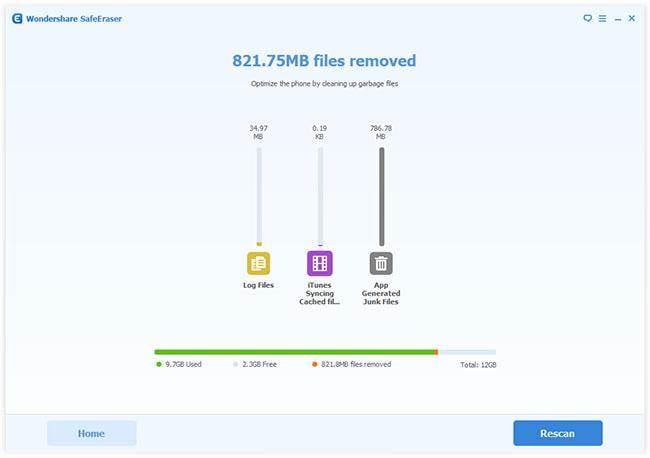Cómo eliminar aplicaciones de iCloud
Si usted ha comprado un montón de aplicaciones sobre los años, sin duda, tienes algunos que ya no utilizas. Esta es una de las razones por qué puede que desee para eliminar aplicaciones de iCloud. Algunas de las otras razones incluyen;
- Puede que necesite crear espacio en tu dispositivo
- Algunas de las aplicaciones que tienes pueden se han convertido en inútiles a usted y desea deshacerse de ellos ya que no utilizarlos
- También puede borrar algunas aplicaciones en un intento de acelerar su dispositivo
Es la razón que sea, puede ocultar o eliminar algunos de los datos de la aplicación en tu iCloud. En este artículo nos a ver algunas de las maneras que usted puede hacer esto fácilmente.
Parte 1. Como borrar aplicaciones no deseados permanentemente de iCloud
Es importante tener en cuenta que no se pueden eliminar aplicaciones de iCloud porque iCloud no almacena ninguna de sus aplicaciones. Lo que ves en iCloud es la historia de compras de la app. Puede ocultar algunas de las aplicaciones en esta lista como veremos pronto. Sin embargo puede eliminar algunos de los datos de la aplicación almacenados en iCloud y tendrá el mismo efecto de liberar espacio y agilizando su dispositivo. Aquí es cómo;
Paso 1: Inicie la aplicación de ajustes en su dispositivo y desplácese hacia abajo hasta encontrar iCloud. Puntee en iCloud para abrirlo.
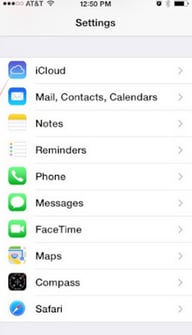
Paso dos: Toque en almacenamiento y Backup y luego administrar almacenamiento de información
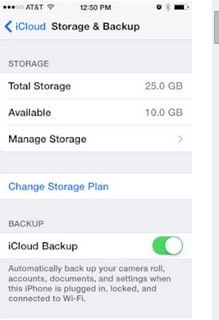
Paso 3: Buscar "Documentos y datos" y luego elija la aplicación que desea eliminar los datos de.
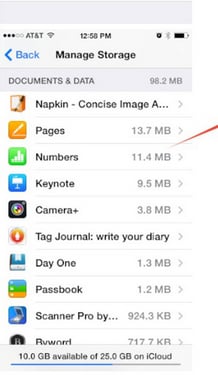
Paso cuatro: Toque en Editar
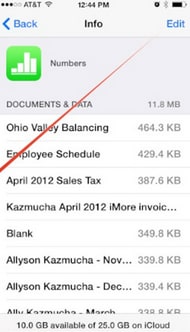
Paso cinco: Toque en el botón eliminar a la izquierda del archivo desea eliminar. Se le pedirá que confirme la eliminación.
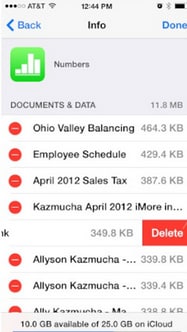
Paso 6: Si desea borrar todo Pulse en borrar todo y luego confirmar la eliminación.
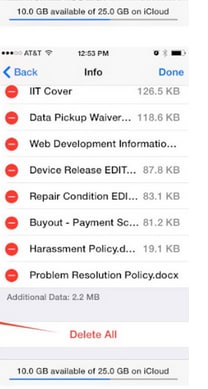
El método anterior debe ayudarle a conseguir un poco de más espacio de almacenamiento en el dispositivo. Vamos a ver cómo puede ocultar o mostrar aplicaciones en iCloud.
Parte 2. Cómo ocultar aplicaciones en iCloud
Siga estos sencillos pasos para ocultar aplicaciones en iCloud.
Paso uno: En el dispositivo ir a App Store > actualizaciones > compra. Usted debe ver lista de todas las aplicaciones que haya adquirido.
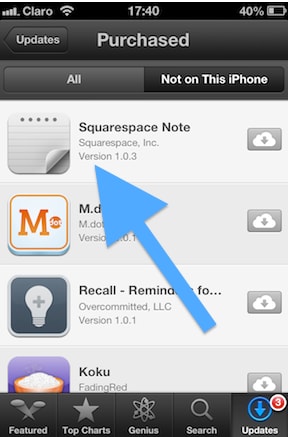
Paso dos: En su computadora, vaya a iTunes y la iTunes store. Haga clic en "Compra" a la derecha y podrás ver tu historial de compras.
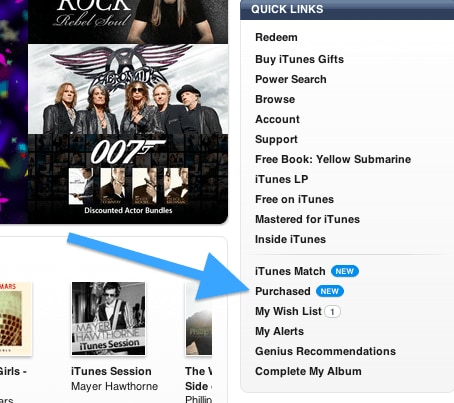
Paso tres: Se ciernen sobre la aplicación desea ocultar y verás que aparece una X en la parte superior del icono de la aplicación.
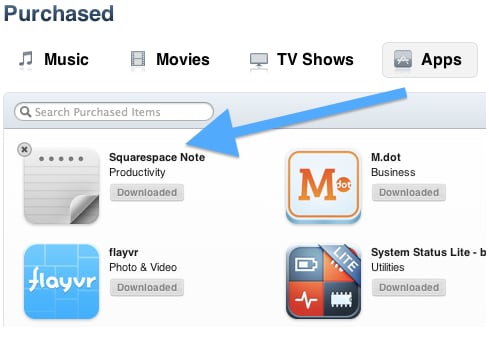
Paso cuatro: Haga clic en la "x" para ocultar la aplicación.
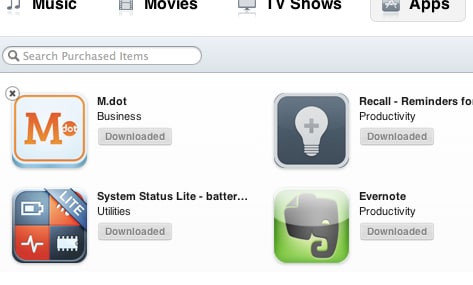
Se actualizará la lista de la compra y usted verá que la aplicación que ocultó ya no está en la lista
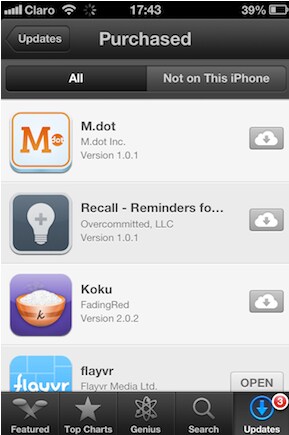
También puede mostrar las aplicaciones ocultas y en la siguiente sección vamos a ver cómo puede hacer esto fácilmente.
Parte 3. Cómo mostrar aplicaciones de iCloud
Siga estos pasos muy simples para mostrar aplicaciones en iCloud.
Paso uno: el ordenador vaya a iTunes y luego entra en tu cuenta. Desplácese hacia abajo hasta encontrar la "Visión oculta de compras" y haga clic en él.
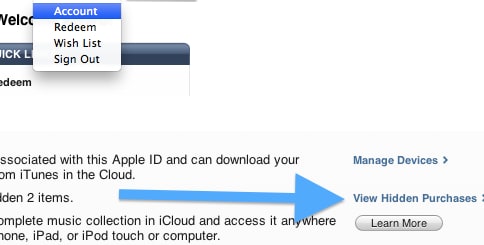
Paso dos: Una vez allí haga clic en la ficha aplicaciones y verás todas las aplicaciones que escondía. Haga clic en el botón "Mostrar" junto a la aplicación para mostrarlo.
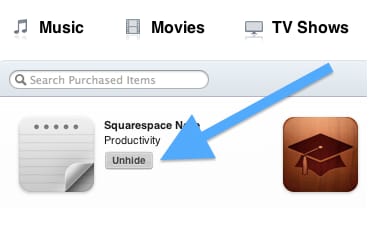
Parte 4. Un clic para liberar más espacio de almacenamiento en tu iPhone/iPad
Ya hemos visto que la razón principal por qué quieres eliminar u ocultar aplicaciones tiene mucho que ver con querer liberar más espacio y por lo tanto mejorar el rendimiento de su dispositivo. ¿Qué si había una forma que podría liberar más espacio de almacenamiento en un solo clic? Por suerte para usted hay una aplicación que hará esto y mucho más para usted.
- Le permite borrar información privada antes de vender, reciclar o donar tu antiguo iPhone
- Permite eliminar permanentemente los archivos de tu dispositivo iOs
- Usted también puede borrar algunos archivos o borrar el dispositivo permanentemente
- También funciona para borrar datos privados y liberar espacio
- Te permite limpiar archivos basura en 1-click, como veremos a continuación
Siga estos sencillos pasos para limpiar su dispositivo en 1 clic.
Paso uno: Descargar e instalar Wondershare borrador seguro a su ordenador. Ejecute el programa y luego conecte el dispositivo al ordenador mediante cables USB. Debería ver la siguiente ventana.
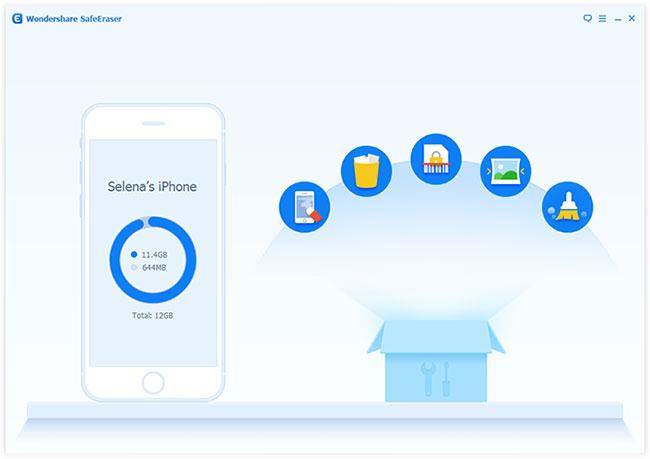
Paso 2: En esta ventana principal seleccione 1 y haga clic en limpieza.
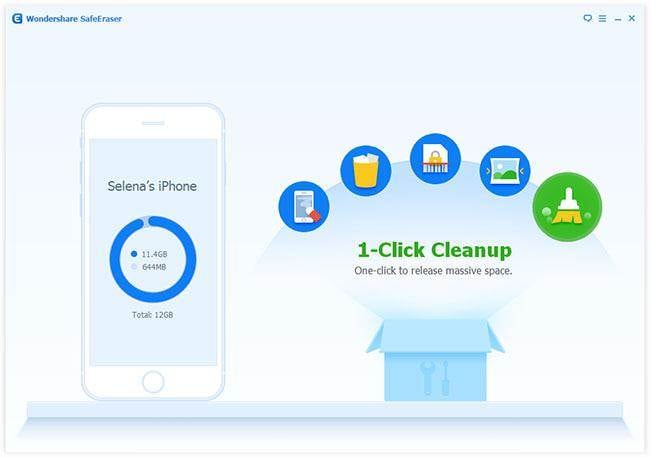
La aplicación empezará a escanear el dispositivo inmediatamente
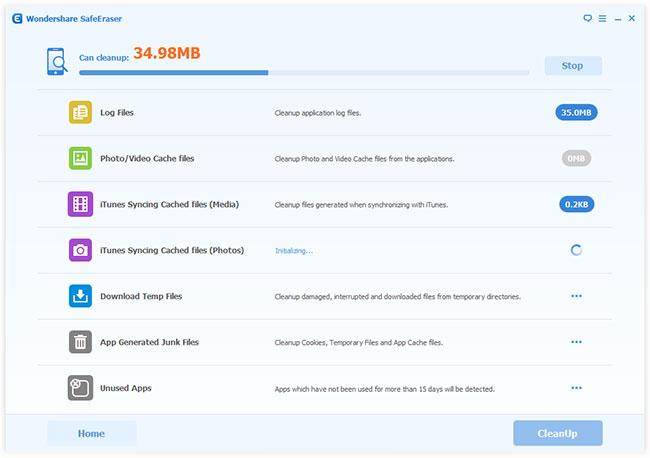
Paso tres: Una vez finalizada la exploración, el número total de archivos no deseados se mostrará en la ventana resultante. Haga clic en "Limpieza" para liberar algún almacenamiento.
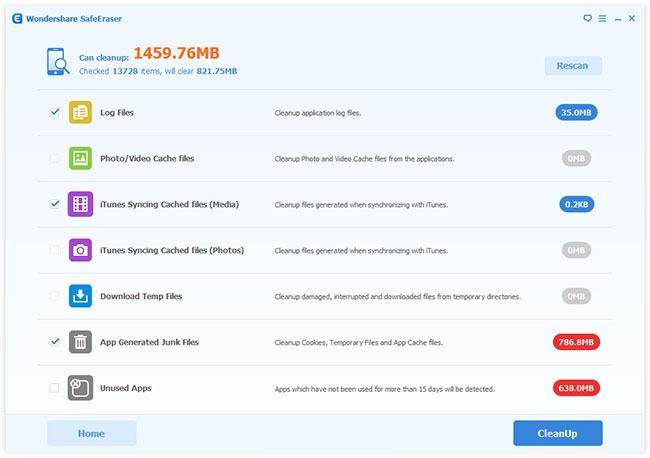
Mantenga el dispositivo conectado a través de todo el proceso para que se limpien todos los archivos basura. Una vez terminado el proceso veremos la siguiente ventana que muestra la información de almacenamiento del dispositivo.